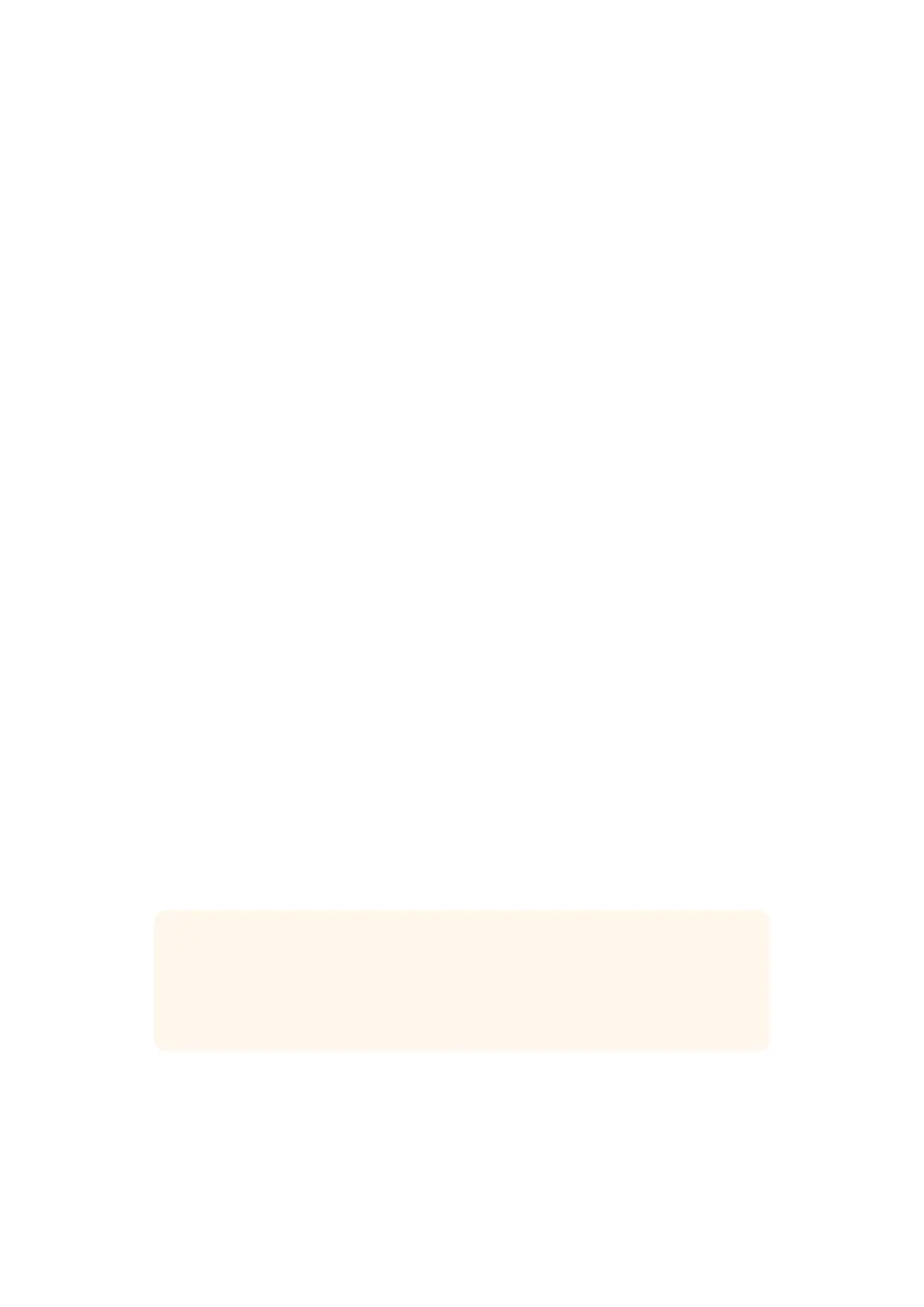3 Maintenant, augmentez le paramètre de densité du cache jusqu’à ce que les zones grises
ne soient plus visibles. Veillez à vous arrêter aussitôt que les zones grises disparaissent,
car plus l’ajustement sera fin, plus la composition sera réaliste. Cette théorie s’applique à la
plupart des paramètres, lorsque vous affinez votre composition.
Une composition presque parfaite devrait s’afficher sur la sortie de programme. Vous pouvez
maintenant utiliser les paramètres de cache supplémentaires, tels que Foreground, Background et
Layer pour peaufiner votre composition.
Modifier des paramètres
Ajuster les commandes du cache
Matte Density
Lorsque vous affinez votre composition, le paramètre Matte Density doit toujours être ajusté en
premier. Ce paramètre renforce l’opacité des zones noires du cache, ce qui empêche certaines
zones de l’arrière-plan de transparaître dans l’avant-plan.
Pour régler la densité du cache :
1 Sélectionnez Matte dans le menu principal.
2 Dans la section Monitor Out, appuyez sur Combined Matte. Le sujet de l’avant-plan
apparaît en tant que silhouette noire sur un fond blanc.
3 Réduisez la densité du cache à l’aide de la molette Matte Density jusqu’à ce que les détails
de la zone noire deviennent gris. Maintenant, augmentez ce paramètre jusqu’à ce que les
zones grises deviennent noires.
4 Sélectionnez la sortie de programme dans la section Monitor Out.
Tout débordement présent avant l’ajustement de la densité du cache devrait avoir presque ou
complètement disparu.
Black Gloss
Parfois, il se peut que les zones sombres de votre avant-plan présentent des hautes lumières qui
réfléchissent la couleur de fond. Ces hautes lumières peuvent être grises sur votre cache, ce qui
crée des zones d’avant-plan transparentes dans votre composition. Le paramètre Black Gloss
permet de supprimer ces zones du cache.
Augmentez le paramètre Black Gloss tout en observant la sortie Combined Matte jusqu’à ce que
ces reflets ne soient plus visibles sur le cache.
Red, Green et Blue Density
Lorsque les paramètres Matte Density et Black Gloss ont été augmentés, des contours foncés se
forment parfois autour des objets de l’avant-plan. Pour compenser cela, la densité des canaux de
couleur situés aux abords des objets de l’avant-plan peut être ajustée.
CONSEIL Lorsque le cache est déjà opaque et qu’il ne présente aucune haute lumière, il
est recommandé de diminuer le niveau du Black Gloss jusqu’à l’apparition des hautes
lumières, puis de l’augmenter à nouveau et d’arrêter dès qu’elles redisparaissent. En effet,
le réglage le plus bas possible vous offrira la composition la plus réaliste. Cette théorie
s’applique également à la plupart des commandes de cache.
152152152Modifier des paramètres
